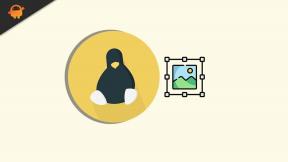Google Stadia installeren op alle Android-apparaten [geroote smartphones]
Android Tips En Trucs / / August 05, 2021
Over innovatie in de game-industrie gesproken, Google bedacht waarschijnlijk wat een echte game-wisselaar zou kunnen zijn, Stadia. We bevinden ons in het tijdperk van AR- en VR-gaming en hoe kan Google hun handen gebonden houden? Google heeft halverwege 2019 zijn cloudgaming-service Google Stadia onthuld tijdens het GDC-evenement. Voor naïef is Google Stadia geen gaming-apparaat, maar het is een streamingdienst waarmee de gebruiker games van hoge kwaliteit (zelfs 4K) kan spelen door ze te streamen in de Google Chrome-browser. Met name hebben de gebruikers ook geen zeer hoogwaardige desktop of laptop nodig om deze games te spelen. En in dit bericht zullen we u begeleiden bij het installeren van Google Stadia op elk Android-apparaat [Rooted Smartphones].
Je kunt Google Stadia zien als de Netflix van gaming, waarbij je een abonnement moet nemen om de games van je keuze te spelen. Het is gebaseerd op Project Stream-technologie die kan worden gestart via de Google Chrome-browser. Bovendien kunt u met behulp van deze handleiding Google Stadia op alle Android-apparaten installeren, zelfs op geroote smartphones. Dus laten we, zonder verder oponthoud, meteen naar het artikel zelf gaan:

Inhoudsopgave
- 1 Wat is Google Stadia?
-
2 Google Stadia installeren op alle Android-apparaten [geroote smartphones]
- 2.1 Methode 1: installeren via Xposed Framework
- 2.2 Methode 2: installeren via de Terminal Emulator-app
Wat is Google Stadia?
Voordat we beginnen, moeten we eerst begrijpen wat Google Stadia is. Google Stadia is een service voor het streamen van games waarmee de gebruiker de games via internet kan spelen op elk van de aangesloten apparaten. De gaminghardware en alle games worden opgeslagen in de cloud van Google, die rechtstreeks naar je telefoon wordt gestreamd. Bovendien kunnen gebruikers het spel zelfs spelen met 4k @ 60fps. Je hebt echter een ondersteund scherm nodig om te kunnen gamen op 4k. En je hoeft het spel ook niet te downloaden. Zodra een nieuwe game is gelanceerd, hoef je alleen maar naar de app te gaan, op de game te tikken en dat is alles, je gaat meteen de game in.

Google Stadia installeren op alle Android-apparaten [geroote smartphones]
Er zijn twee methoden waarmee u Google Stadia op elk geroot Android-apparaat kunt uitvoeren. De eerste methode is door het Xposed Framework te installeren. En de tweede methode is door de Terminal Emulator-app. Houd er rekening mee dat Google Stadia momenteel alleen in 14 landen wordt ondersteund. U moet dus in een van die landen wonen om Google Stadia op uw apparaat te kunnen installeren, zelfs nadat u de hier genoemde methoden hebt doorlopen. Je moet de Stadia-app echter downloaden van websites van derden als je niet in een van de 14 ondersteunde landen woont.
Methode 1: installeren via Xposed Framework
Om de Xposed-module op uw apparaat te installeren, heeft u de Xposed Framework. Volg nu de onderstaande gids:
- Zorg ervoor dat je een geroote smartphone hebt en Magisk Manager geïnstalleerd op uw apparaat.
- Open nu het Magisk Manager app op uw smartphone.
- Klik op de Hamburger menu en ga naar het Downloads sectie.
- U moet zoeken naar het Riru-Core en Riru-EdXposed modules. Bovendien kunt u de SandHook of YAHFA versie van Riru-EdXposed en kijk welke versie voor jou werkt.

- Als u klaar bent met de installatie van Core- en EdXposed-modules, herstart uw Android-apparaat.
- Vervolgens moet u het EdXposed Installer-app.
- Als je klaar bent met de installatie van de vereiste modules en de EdXposed-app, moet je de Stadia-app installeren.
- Download de Stadia-app via de Play Store (alleen in ondersteunde landen) of via een website van een derde partij.
- Dat is het!
Methode 2: installeren via de Terminal Emulator-app
Eerste vereisten
- Google Stadia-app geïnstalleerd.
- Geworteld apparaat geroot met Magisk.
- ADB geïnstalleerd.
De beste en gemakkelijke manier om Stadia-ondersteuning op uw apparaat in te schakelen, is door simpelweg Magisk Manager te openen en het Magisk-module ontwikkeld door XDA-ontwikkelaar Hoofdredacteur, Mishaal Rahman. Bovendien kunt u de onderstaande stappen volgen om de eigenschappen handmatig in te stellen.
- Open eerst Magisk Manager en zoek naar de MagiskHide Props Config-module.
- Installeer nu de module en start uw smartphone opnieuw op.
- Voer vervolgens de volgende opdracht in de opdrachtprompt in om de opdrachtregelinterface van MagiskHide Props Config te openen:
rekwisieten - Enter 5 om aangepaste rekwisieten toe te voegen / te bewerken.
- Type n om een nieuwe aangepaste prop toe te voegen.
- Typ 'ro.product.model”Om deze prop in te stellen.
- Typ 'Pixel 4'Om het in te stellen als de waarde voor' ro.product.model '
- Typ 'y”Om de propwijziging te accepteren.
- Typ 'n”Om te voorkomen dat uw apparaat opnieuw opstart.
- U moet stap 5-8 herhalen, maar u moet 'ro.product.fabrikant" naar "Google“.
- Start je telefoon opnieuw op.
- Controleer nu of "ro.product.model"En"ro.product.fabrikant"Zijn ingesteld op"Pixel 4"En"Google”Respectievelijk door de volgende opdrachten in te voeren:
getprop ro.product.modelgetprop ro.product.fabrikant
Dat is het! U kunt elk spel op uw Android-telefoon starten en spelen. Laat ons in de reacties hieronder weten of je de Stadia-app op je geroote apparaat hebt kunnen installeren of niet. Laat het ons ook weten in de reacties hieronder als je een van de bovengenoemde stappen niet hebt kunnen volgen. Tot de volgende post... Proost!
Een Six Sigma en Google Certified Digital Marketeer die als analist werkte voor een Top MNC. Een technologie- en autoliefhebber die graag schrijft, gitaar speelt, reist, fietst en ontspant. Ondernemer en blogger.
![Google Stadia installeren op alle Android-apparaten [geroote smartphones]](/uploads/acceptor/source/93/a9de3cd6-c029-40db-ae9a-5af22db16c6e_200x200__1_.png)